
Qualité image et couleurs : utilisation des couleurs spot
Utilisez le tableau des couleurs spot du pilote d'imprimante pour l'impression.
• Fonction présentée dans cette section
Le contrôleur d'image contient un tableau de couleurs spot prédéfini pour l'impression des couleurs spot "DIC," "CF," "HKS," et "PANTONE" des couleurs CMJN.
Les couleurs spot spécifiées par l'application peuvent être converties en couleurs CMJN conformément à ce tableau de couleurs spot.
Color Centro permet de modifier le tableau de couleurs spot et l'enregistrement de nouvelles couleurs spot. (Voir Qualité image : enregistrement et modification de la configuration des couleurs.)
•Environnement prévu
Système d'exploitation | Windows 7 |
Application | Adobe Acrobat XI Pro |
Pilote d'imprimante | Pilote Plug-in PS |
Contrôleur d'image | Contrôleur d'image IC-603 |
* L'écran d'illustration peut différer de l'affichage réel en fonction de l'environnement système et de la version/révision de l'application.
•Workflow
ETAPE 1 : réglage du pilote d'imprimante
• Section associée
• Précautions
Pour assurer la stabilité des couleurs reproduites, procédez en plus de l'étalonnage régulier, aux autres réglages nécessaires de qualité image avant impression, par exemple en cas de changement de trame ou de papier ou si la teinte est un facteur important. Pour en savoir plus, voir Réglage de la qualité image avant impression.
Réglage du pilote d'imprimante
Appelez une courbe de tonalité enregistrée dans le contrôleur d'image et réglez-la pour l'imprimante.
Ouvrez les données de l'original avec l'application et cliquez sur [Imprimer] dans le menu [Fichier].
Sélectionnez l'imprimante à utiliser pour l'impression et cliquez sur [Propriétés].
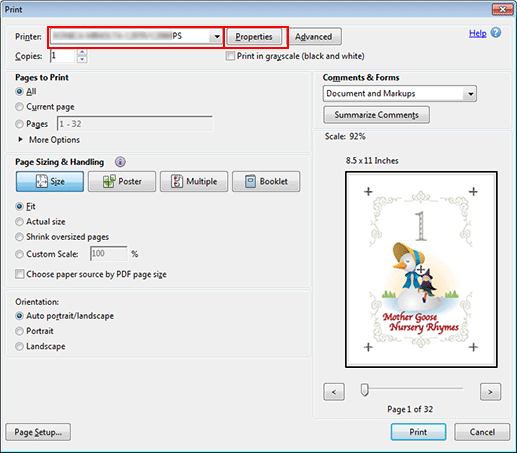
Cliquez sur l'onglet [Gestion], puis cliquez sur [Acquérir Données de Gestion des Couleurs].
Lorsque l'acquisition des données de gestion des couleurs est terminée, une coche verte
 s'affiche.
s'affiche.Si l'onglet [Gestion] n'est pas affiché, cliquez sur
pour afficher un onglet différent.
Si l'acquisition des données de gestion des couleurs échoue, une croix rouge
 s'affiche.
s'affiche.
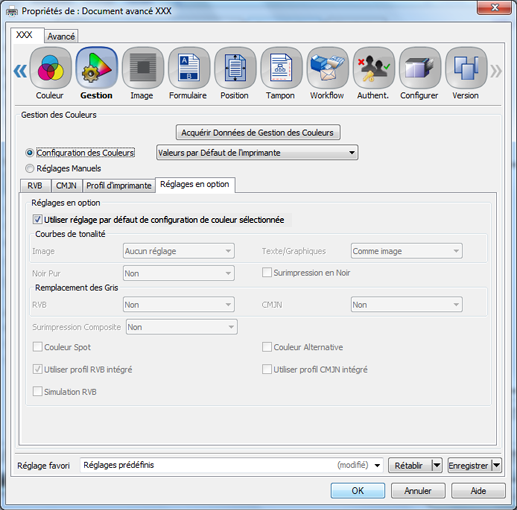
Cliquez sur [Réglages Manuels], puis sur [Réglages en option].
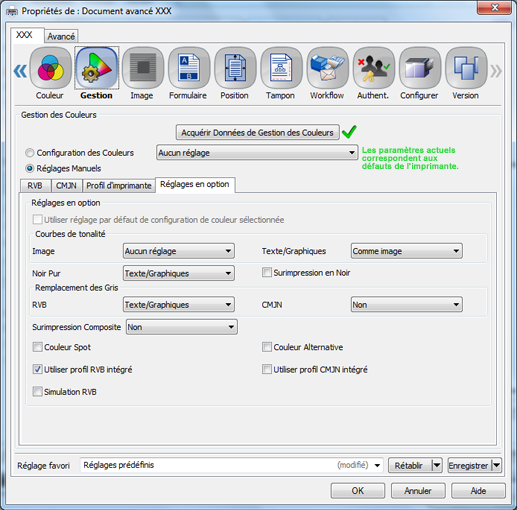
Cochez [Couleur Spot] et cliquez sur [OK].
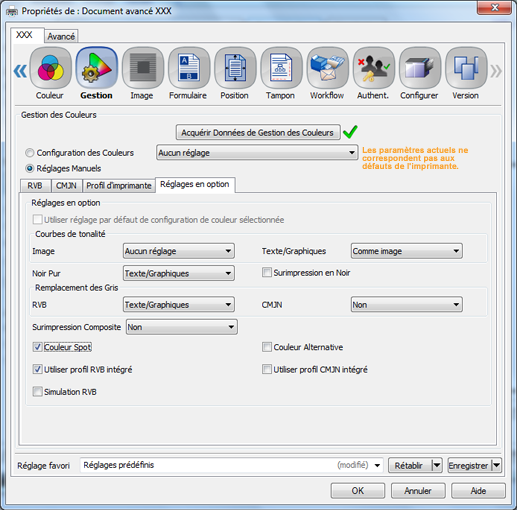
Sur l'écran [Impression], entrez les [Copies] et cliquez sur [Impression].
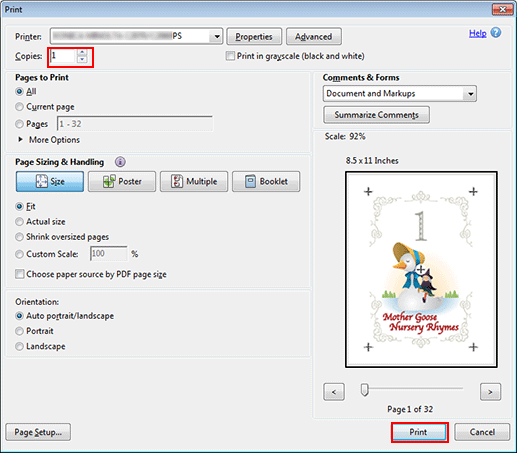
Les couleurs spot de l'original sont converties aux couleurs CMJN correspondantes conformément au tableau de couleurs spot, puis sont imprimées.
